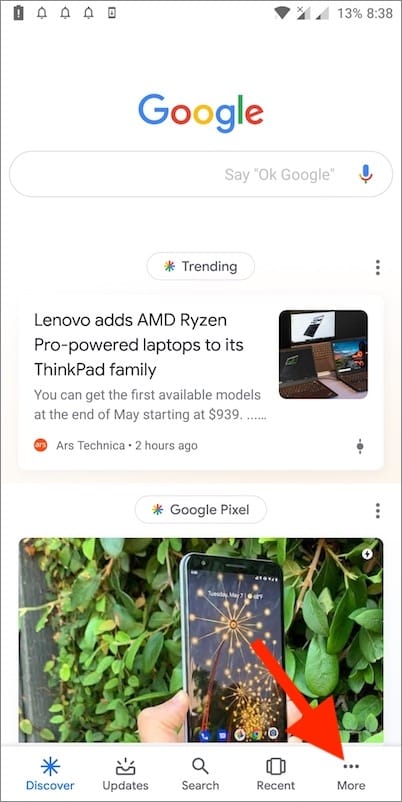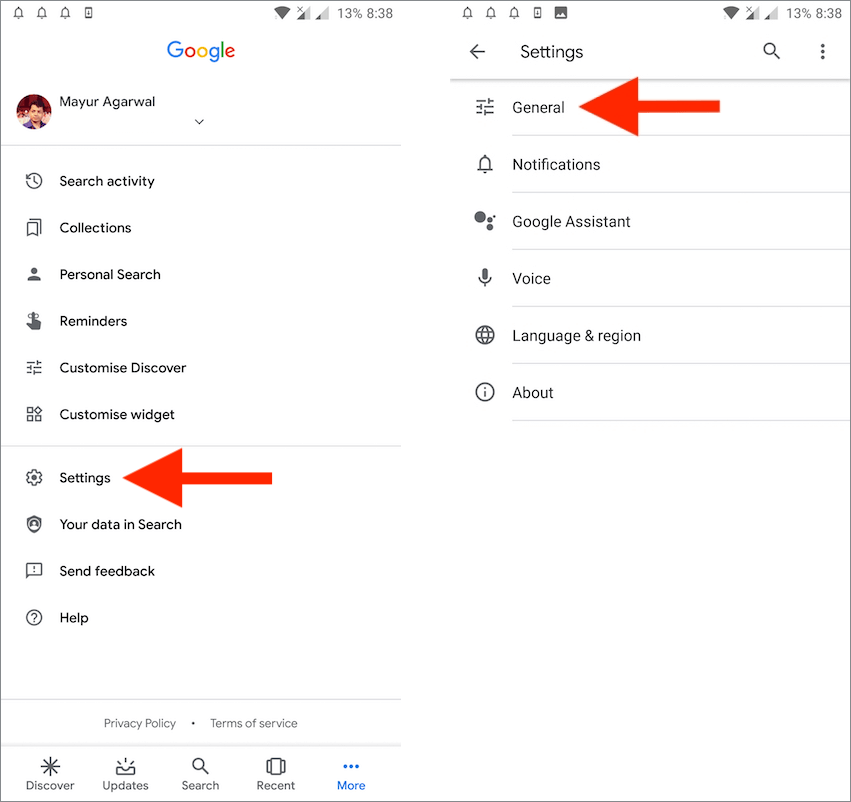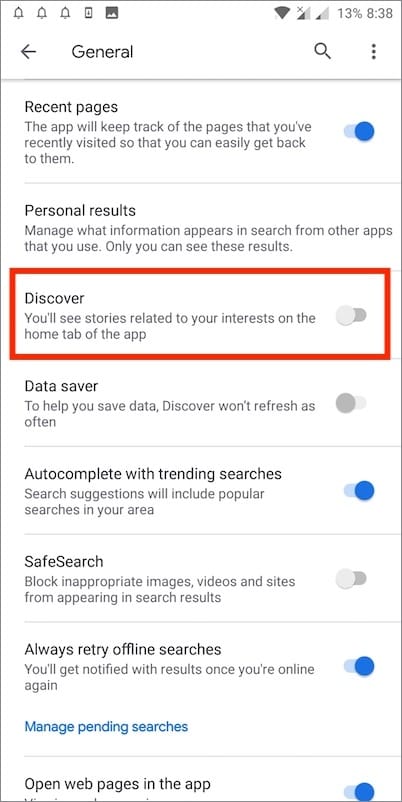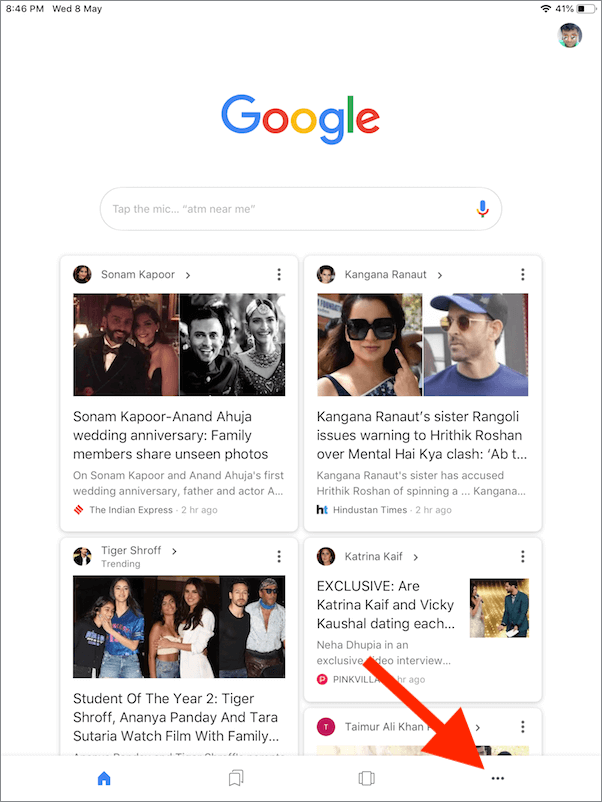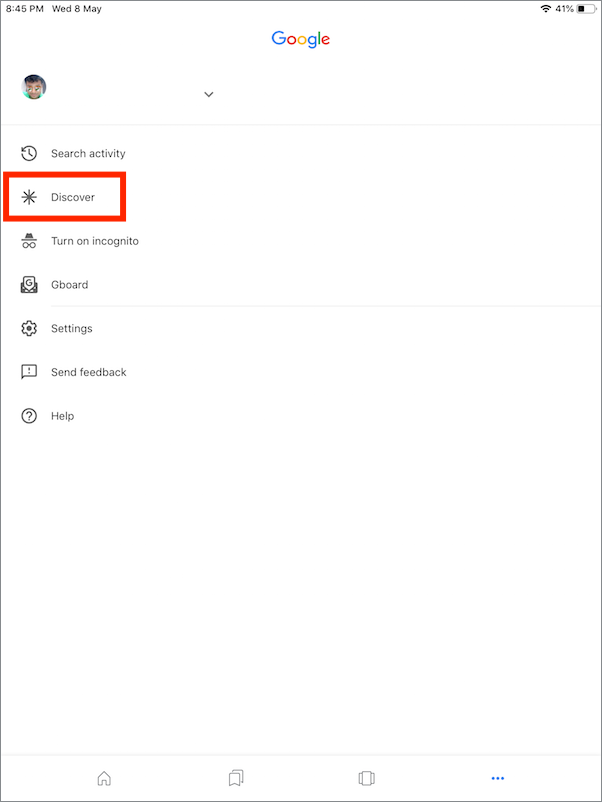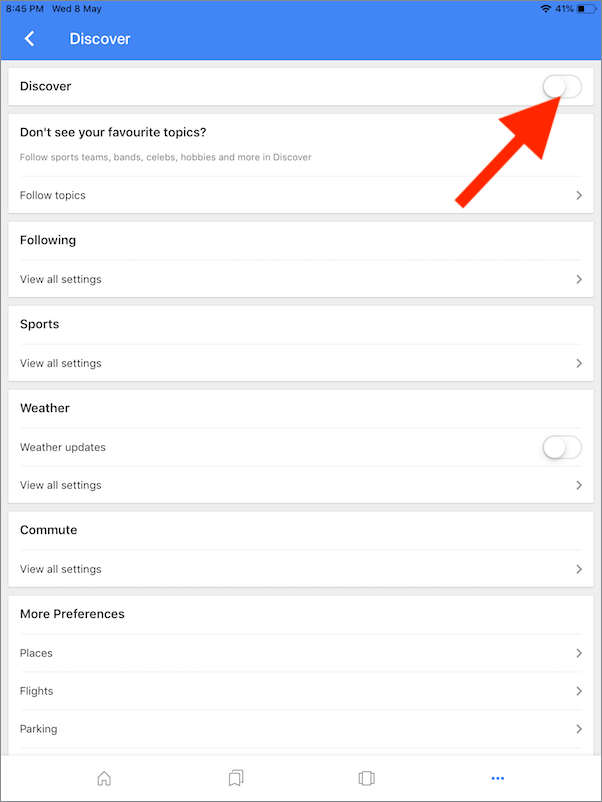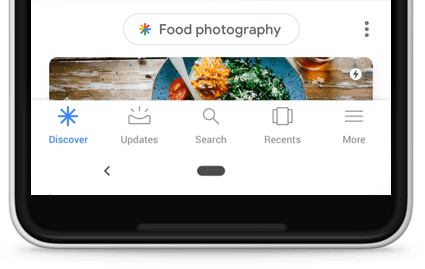
La página principal de la aplicación de Google tiene por defecto el nuevo Google Discover Feed, anteriormente conocido como Google Feed. Además del cuadro de búsqueda básico, Discover permite a los usuarios obtener información sobre sus intereses. Descubrir muestra automáticamente las últimas actualizaciones, como su equipo deportivo favorito, sitio de noticias, celebridades, pasatiempos y más. Muestra esta información en forma de tarjetas sin necesidad de realizar una búsqueda. Para mostrar estas actualizaciones, Google recopila información de su cuenta de Google, incluida su actividad web y de aplicaciones, información del dispositivo e historial de ubicaciones.
Mientras que Google Discover te mantiene actualizado con los temas de moda y las últimas noticias. Al mismo tiempo, algunas personas pueden encontrar los temas completamente irrelevantes e innecesarios. En tal caso, puede optar por desactivar las historias de Google Discover. A continuación, le indicamos cómo puede eliminar el feed de descubrimiento en Android, iPhone y iPad.
Cómo deshabilitar Google Discover
En Android
- Abra la aplicación de Google.
- Toca Más en la parte inferior derecha.
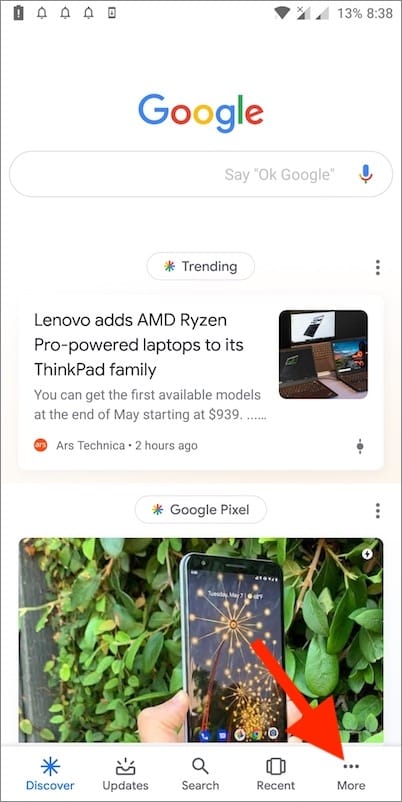
- Vaya a Configuración> General.
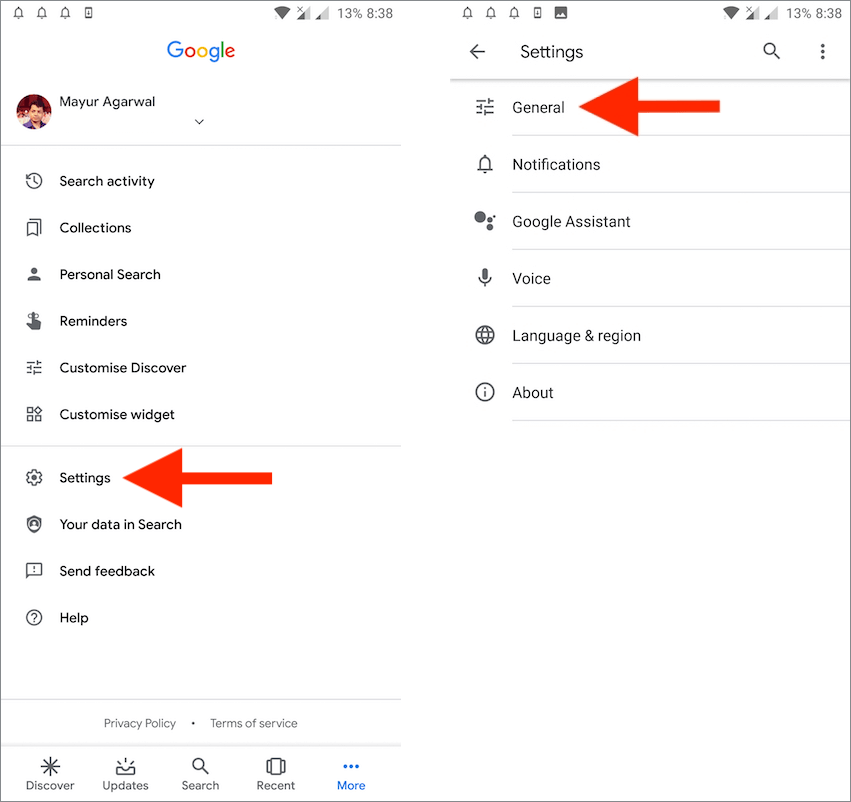
- Desactive la palanca "Descubrir".
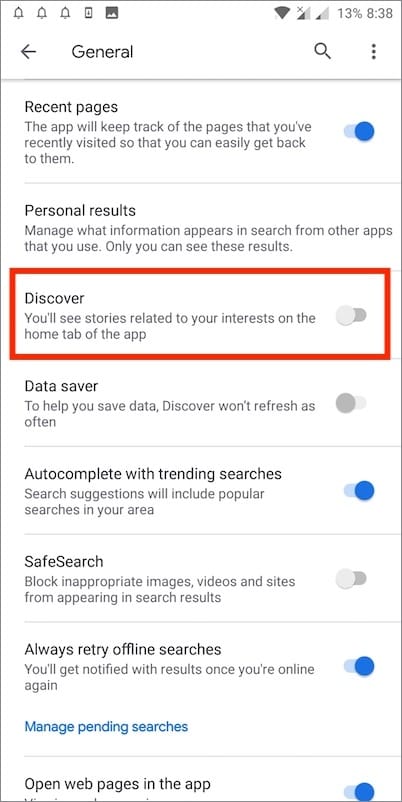
Ahora no verá tarjetas en la página Descubrir, excepto en el cuadro de Búsqueda de Google. Aunque el icono Descubrir seguirá apareciendo en la pestaña de inicio de la aplicación de Google.
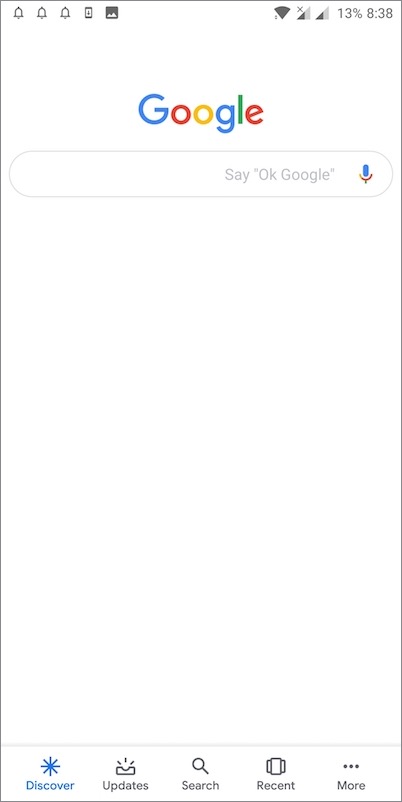
En iPhone / iPad
- Abra la aplicación de Google.
- Toque 3 puntos en la parte inferior derecha.
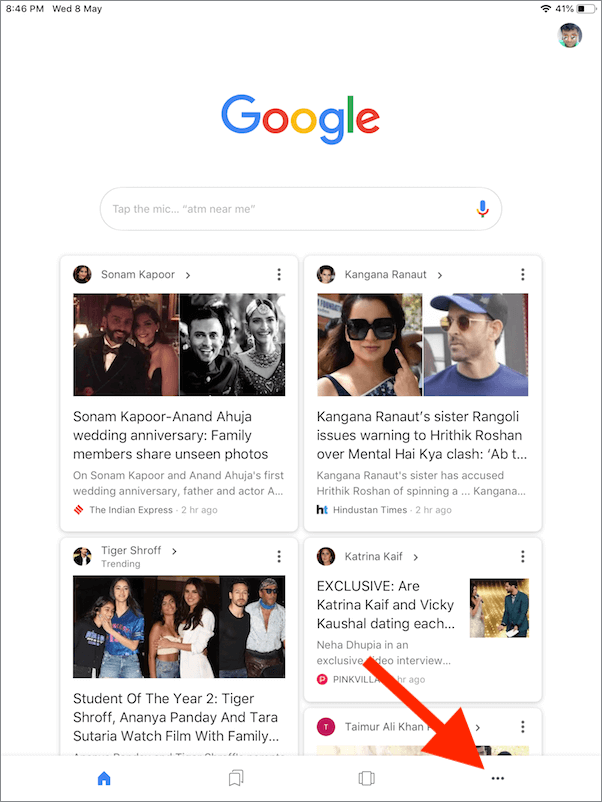
- Seleccione Descubrir.
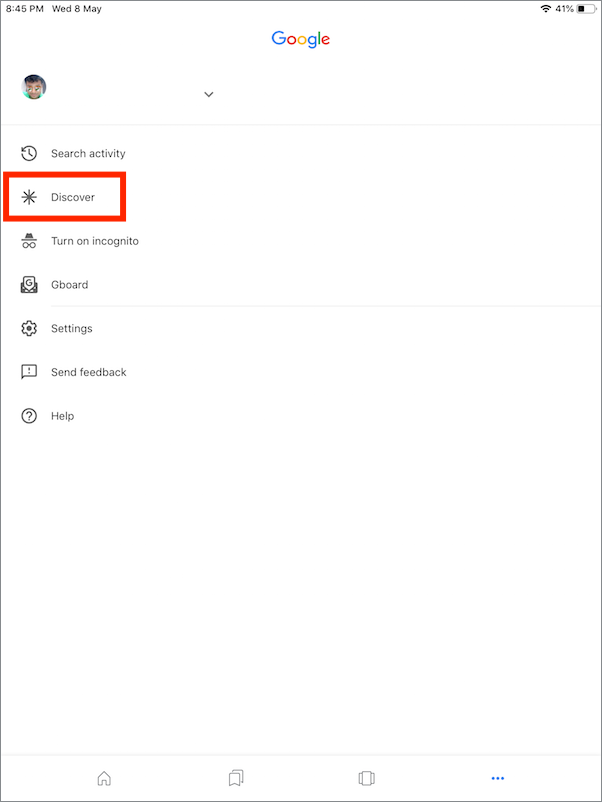
- Apague la palanca de Discover.
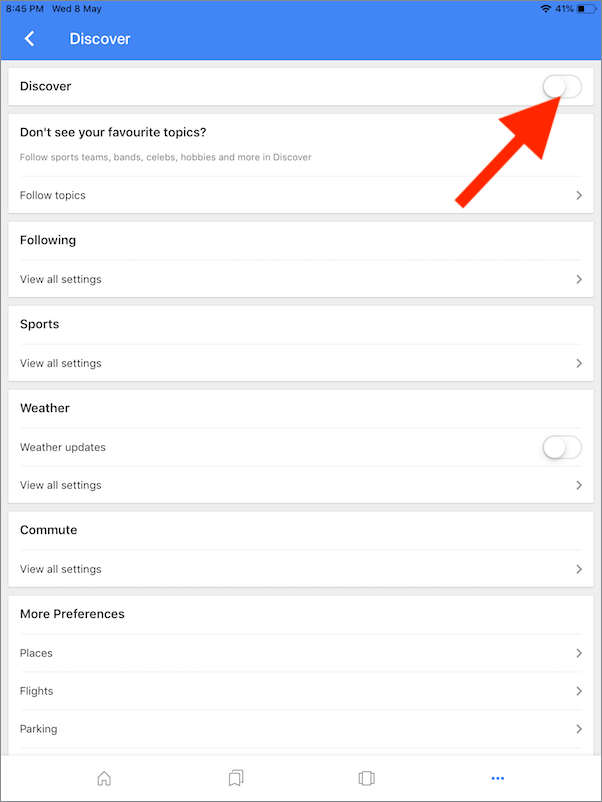
RELACIONADO: Cómo habilitar el modo oscuro en Google Discover Feed en Android
En Google.com en un navegador
En algunos países, Discover se muestra en la página de inicio de google.com. Para desactivar el feed de descubrimiento en su navegador, visite google.com en su iPhone o dispositivo Android. Ahora navegue hasta Menú (icono de hamburguesa)> Configuración> Descubrir y seleccione "No mostrar en la página de inicio".
Alternativamente, puede personalizar Discover si no desea desactivarlo por completo. Para hacerlo, vaya a la aplicación Google> Más> Personalizar Discover. Toca "Seguir temas" y selecciona los temas que te interesan.
Etiquetas: GoogleGoogle DiscoverGoogle SearchNoticias